大家好,我是黃昏百分百,據說PS5終於降價了,這裏爲大家同步一下自己整理的PS5新手入門攻略,好了,廢話不再多說,我們開車吧。
外服賬號的申請
其實在下單PS5等待發貨的時候,就可以把這一步完成,個人建議新手玩家註冊港服賬號最好,因爲港服的商店有非常多的簡體/繁體中文的遊戲,更適合國內玩家購買。
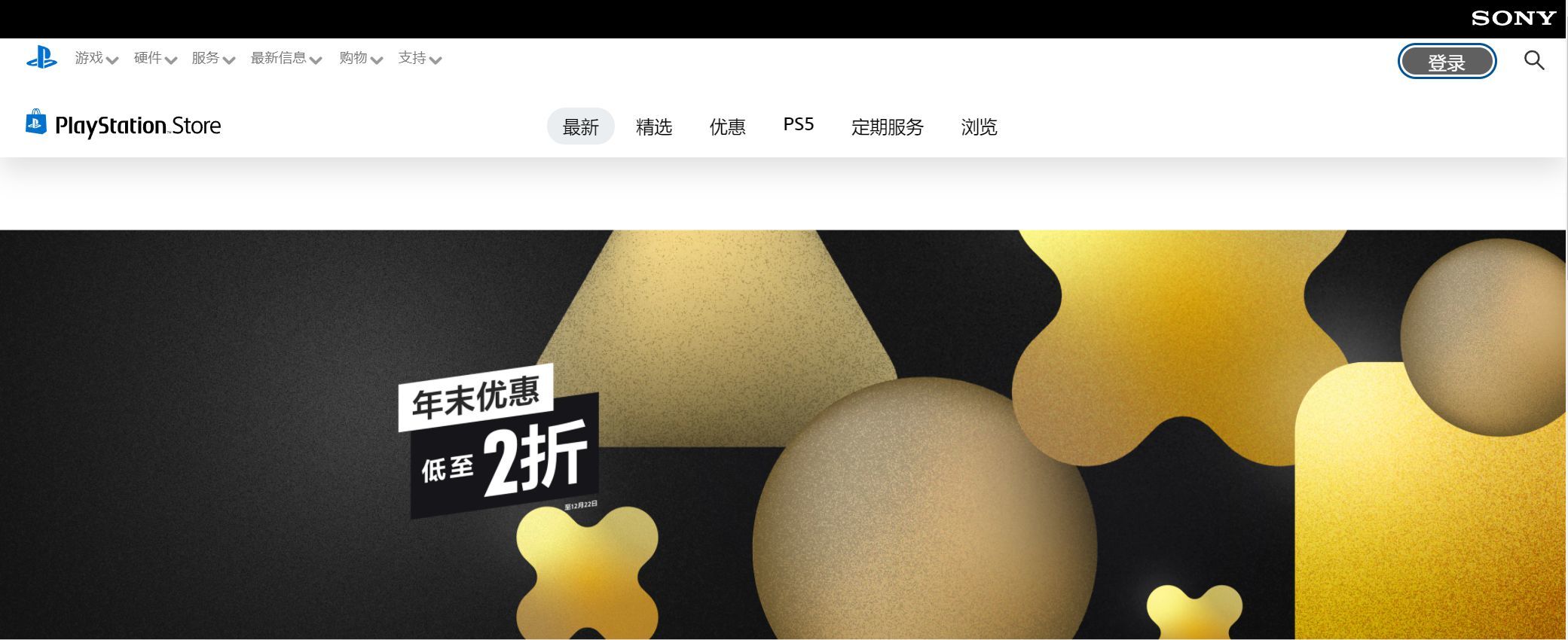
首先進入PS Store香港官網,點擊右上角的灰色登錄按鈕。
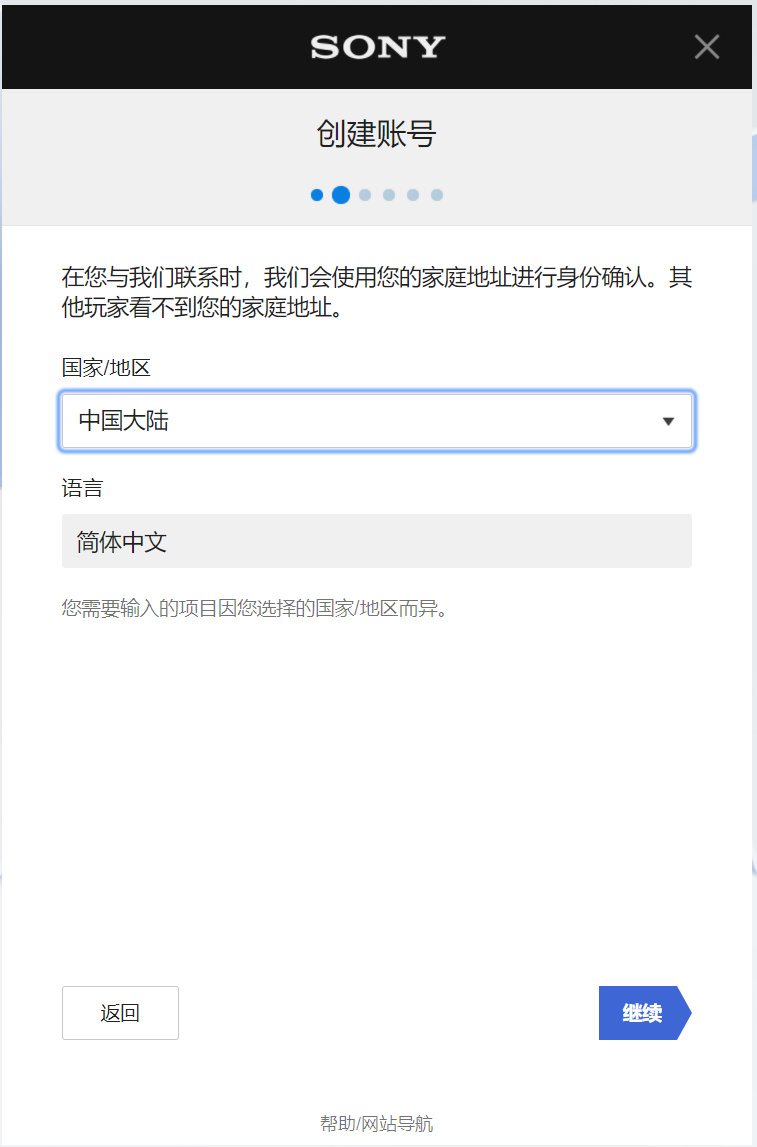
緊接着點擊創建賬號,這個地方一定要選擇自己想要註冊的區域,你想玩港服就選香港,因爲系統會通過IP地址將默認國家/地區選爲中國大陸,千萬別不看內容直接點下一步,否則就註冊成國行帳號啦!
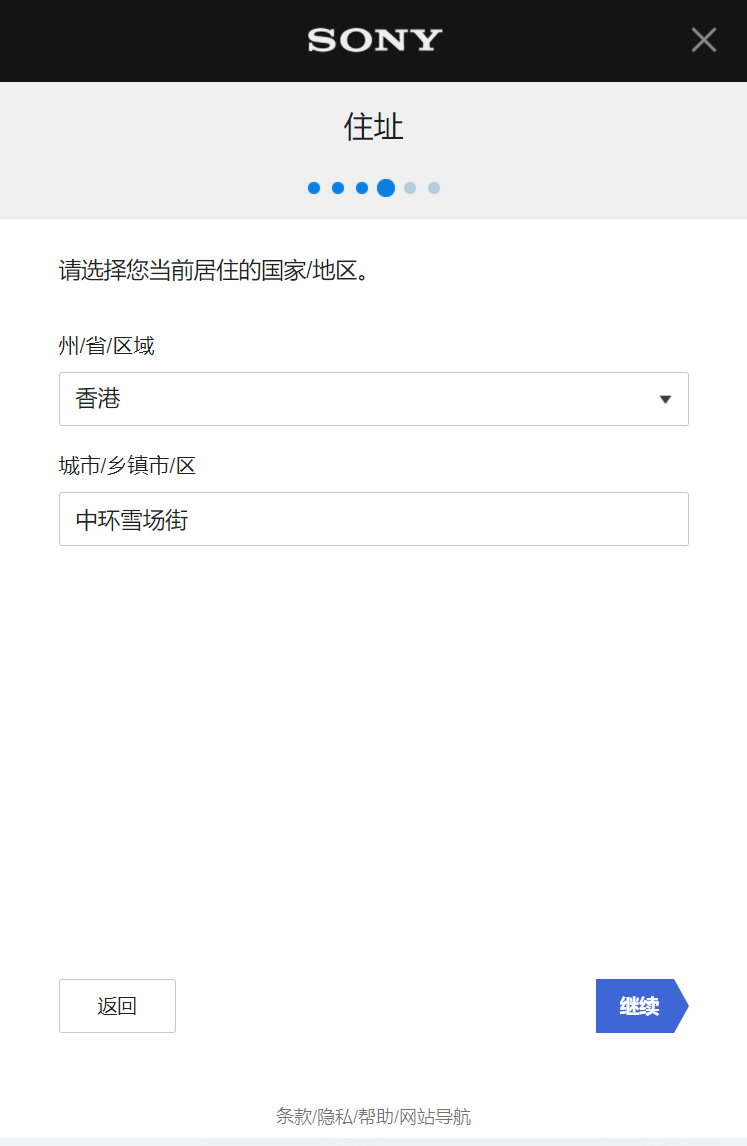

剩下的詳細地址其實隨便填寫就好,不過還是建議寫一個能夠記得住的地址,比如大家在電影裏看到且能記住的香港地址(我不小心寫了錯別字)。
外服賬號的備份與還原

首先我們需要兩臺機器,其中備份機需要的是可以登錄外服的非國行PS5、PS4,或者已經通過備份還原越獄的國行PS4。而還原機則是本次需要登錄外服賬號的國行PS5。
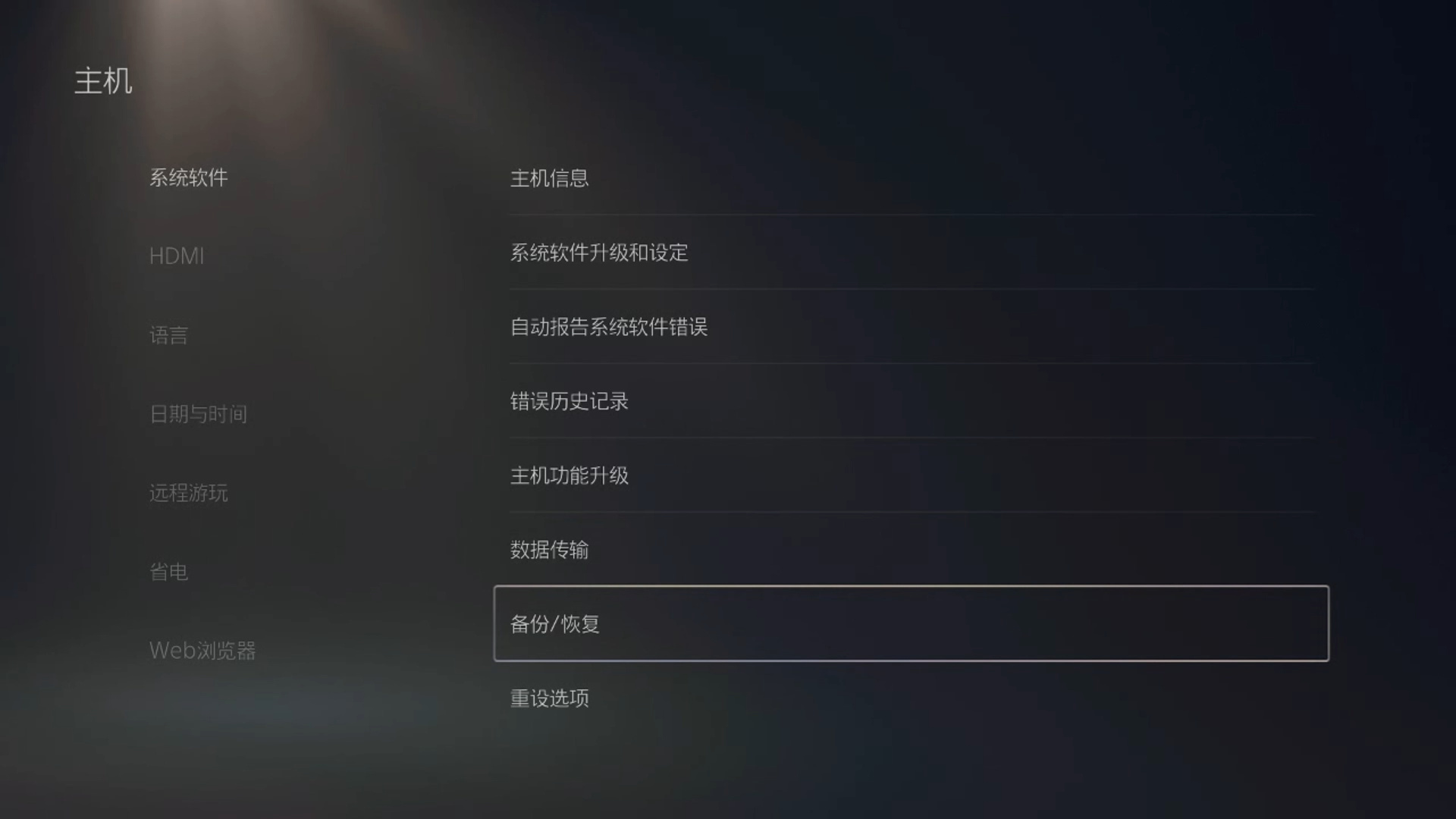
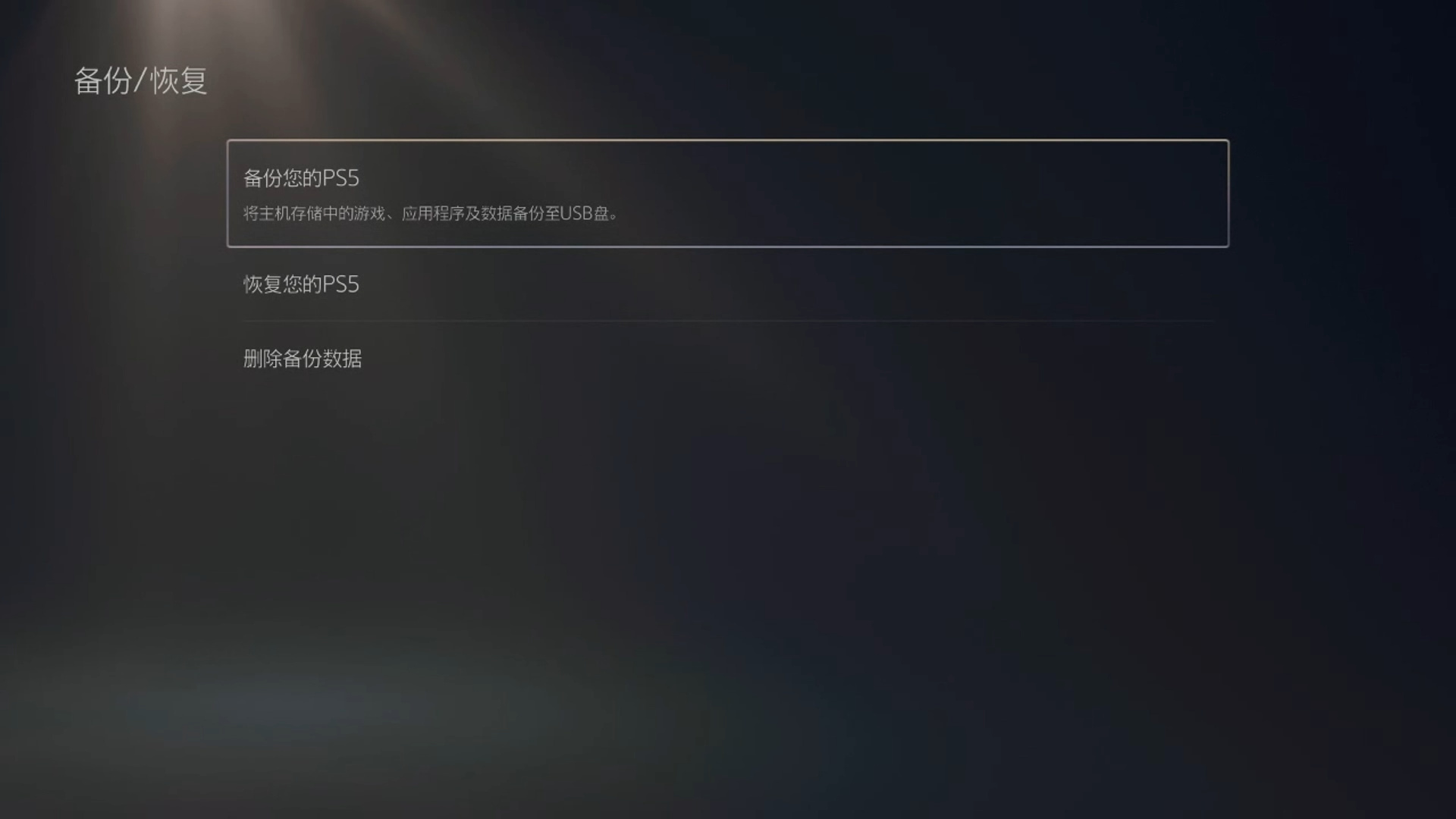
在備份機中登陸好外服賬號後,將U盤插入,進入設定選項,選擇主機-系統軟件-備份/恢復-備份您的PS5。
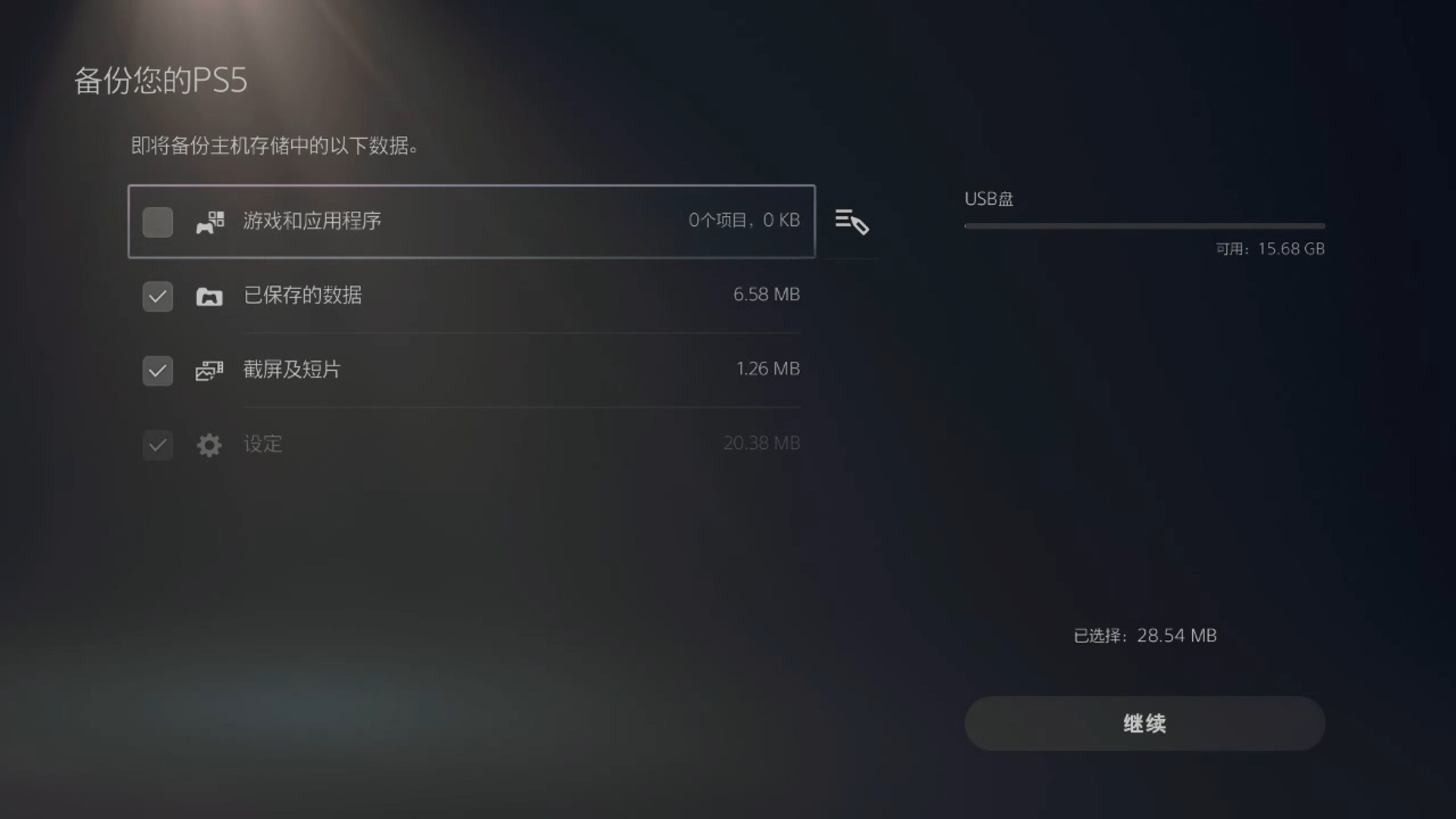
選擇需要備份的內容,建議只備份設定與數據。點擊繼續後,PS5會重啓幾次,之後整個備份過程就完成了。
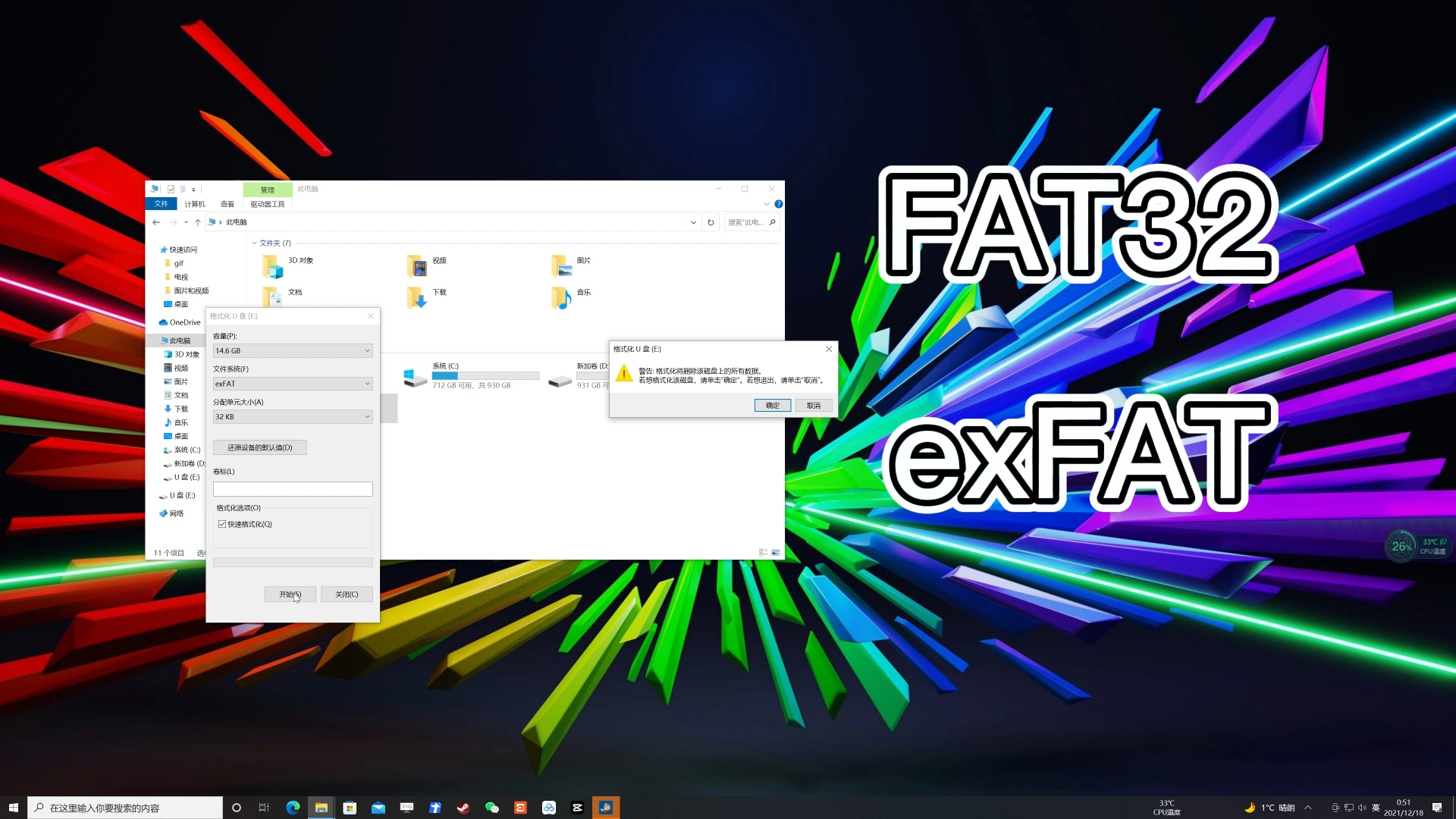
而如果是通過朋友或者淘寶店家進行備份的朋友,則需將備份軟件解壓,並將U盤插入電腦中,確認U盤文件格式爲FAT32或exFAT,如果不是則先備份U盤中內容並將其格式化爲FAT32或exFAT。
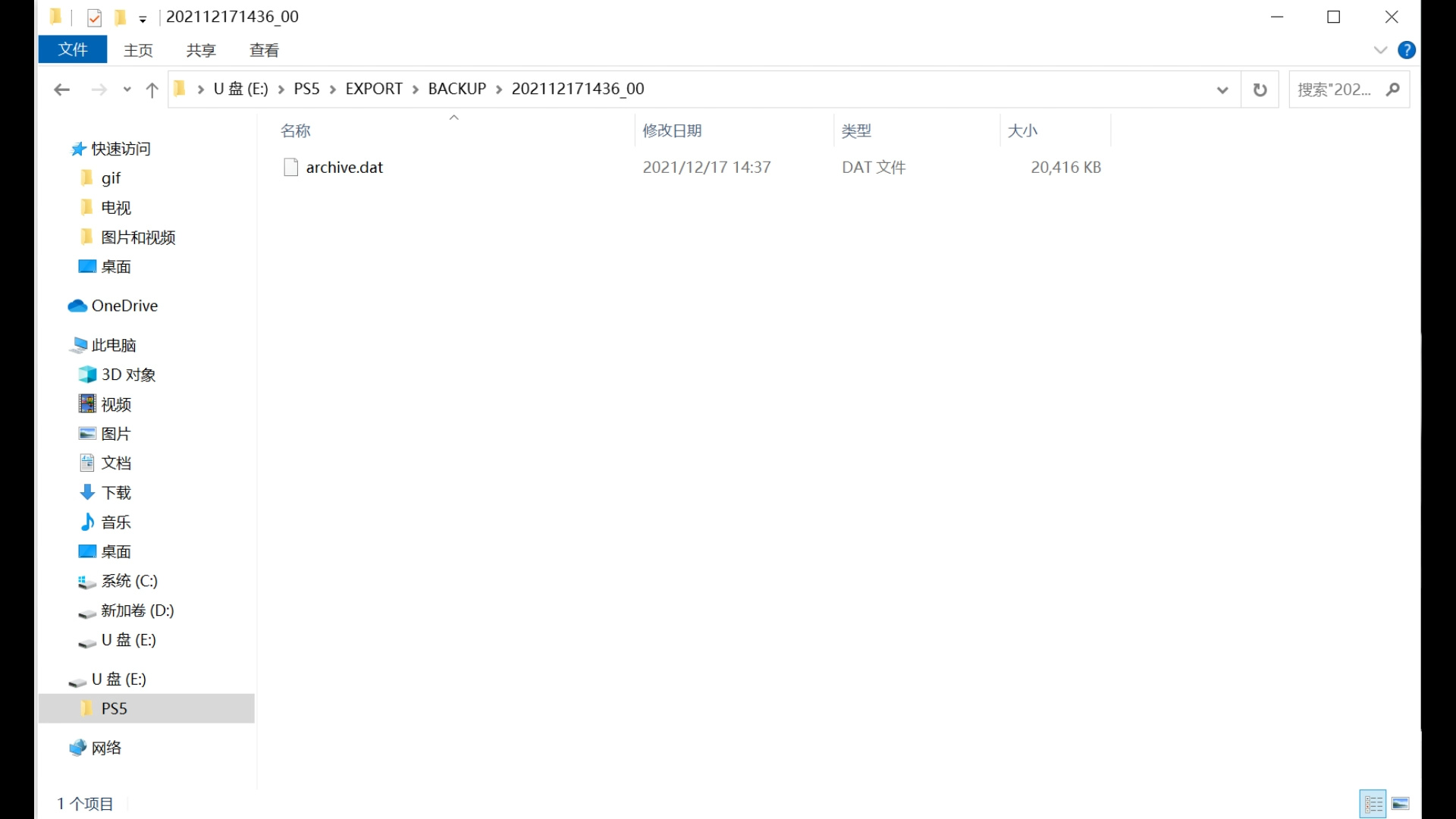
之後將備份文件拷貝進U盤中,其路徑爲U盤根目錄/PS5/EXPORT/BACKUP/時間戳/archive.dat
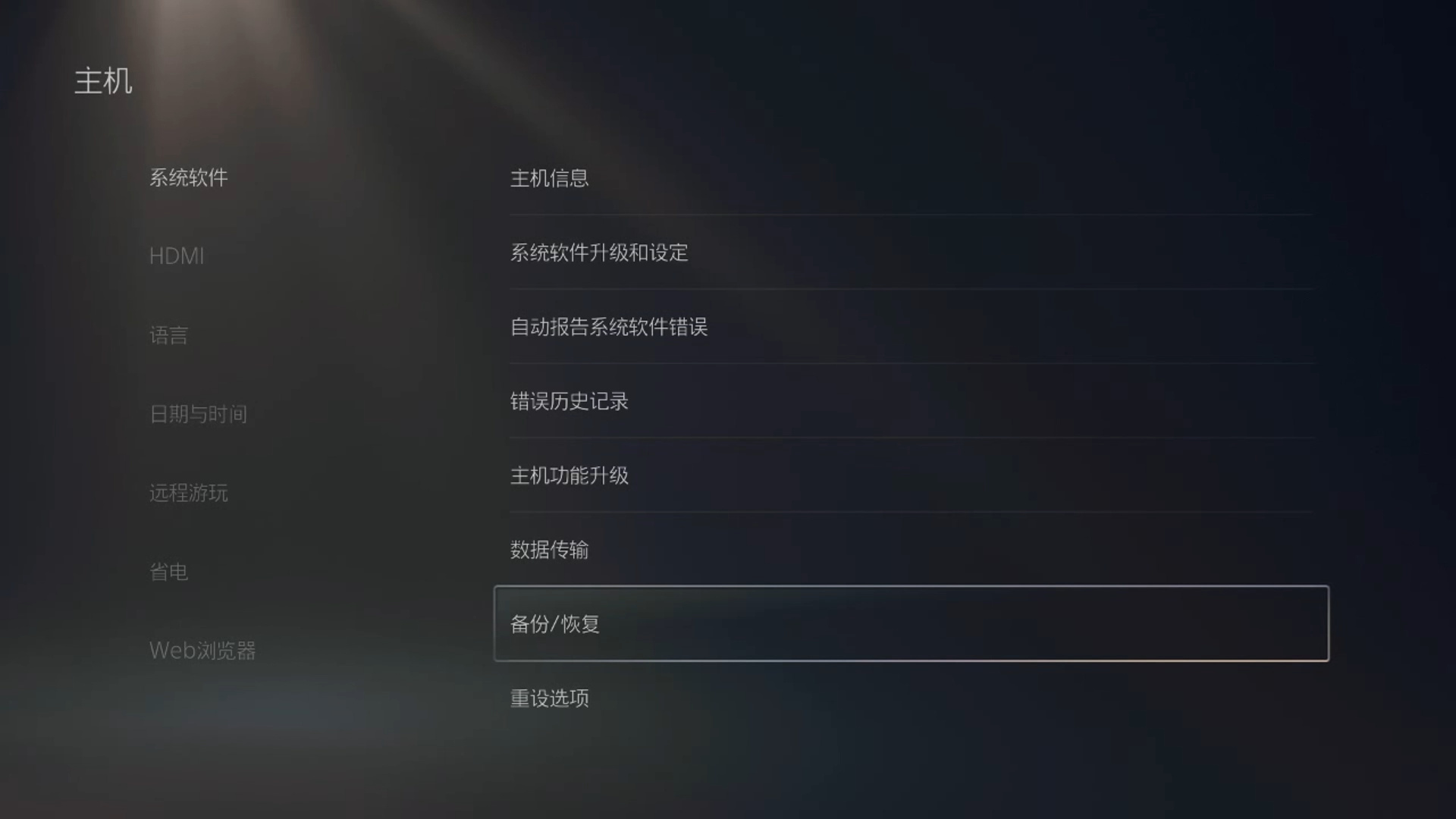
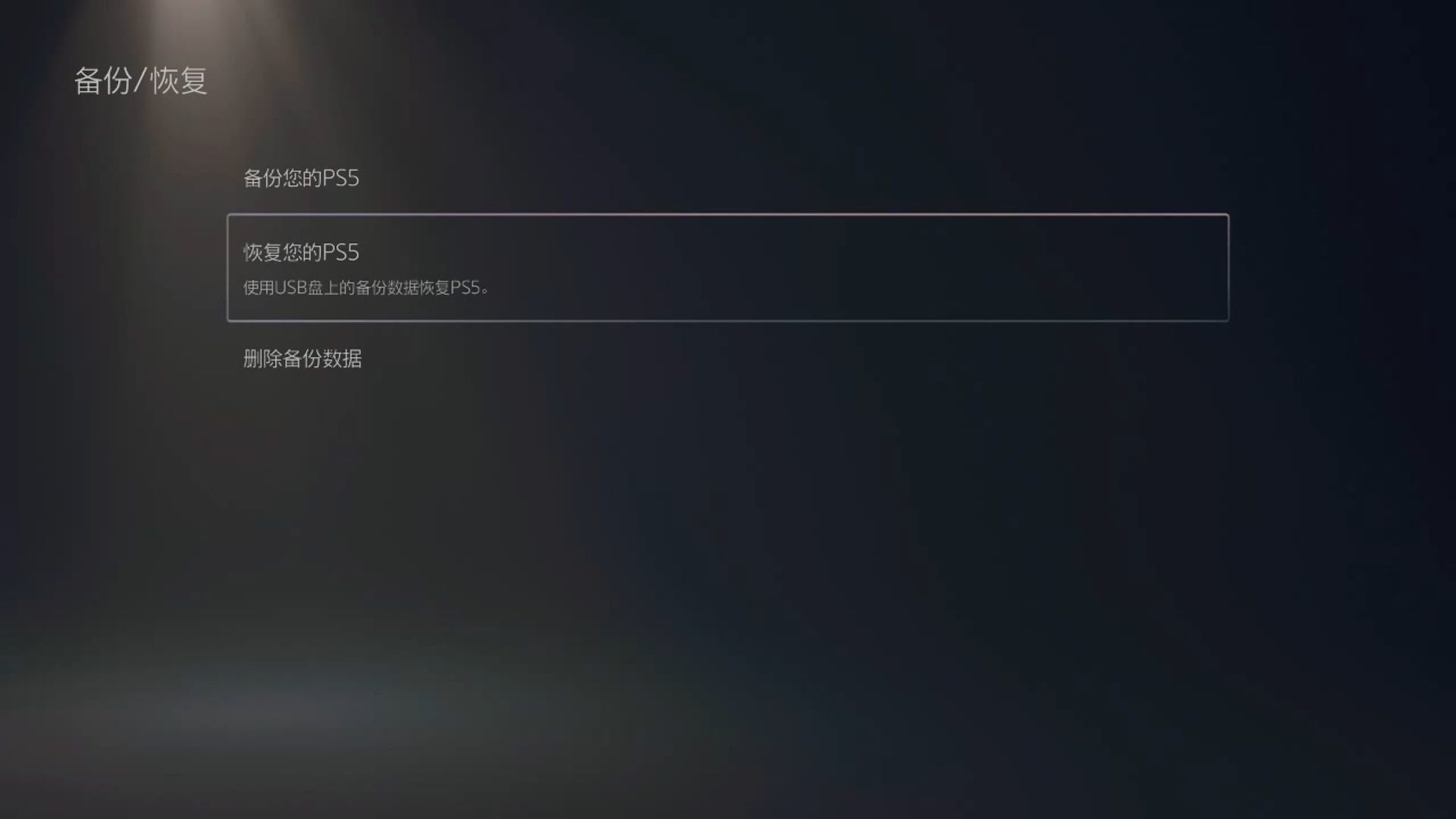
總之,得到賬號備份之後,則將U盤插入需要登錄外服賬號的國行PS5上,同樣選擇主機-系統軟件-備份/恢復-恢復您的PS5,之後確認進行恢復,數次重啓之後,您的PS5便登錄外服了,因爲主機所有設定均與備份機相同,所以您可能需要重新連接Wi-Fi等。
PS5加裝SSD手把手教程
本部分同樣有視頻教程,建議不差流量的朋友觀看視頻教程,更加直觀:

首先,你要有一塊M.2接口的SSD(廢話),索尼對其的要求爲:
1.SSD需要爲PCIe 4.0版本
2.容量在256GB與4TB之間
速度方面,當然是越大越好,而且遊戲機的運行機制決定了SSD的讀取速度要比寫入速度更重要,畢竟沒人喜歡玩個遊戲一直卡Loading。

這裏我選擇的是宏碁掠奪者 Predator的GM7000固態硬盤,我的是1TB的版本,其官方標稱的讀寫速度分別爲7400MB/s與6400MB/s。其中7400MB/s的順序讀取速度在目前的PCIe 4.0固態硬盤種屬於絕對的第一匹隊。另外,Predator GM7000採用12nm先進製程主控,PCB佈局更緊湊,並附贈定製石墨烯導熱墊和金屬散熱馬甲,能夠有效降低SSD功耗及發熱量,所以十分適合作爲PS5的擴容盤。
在將SSD放入PS5之前,我們先用電腦來測試一下它的讀寫速度:
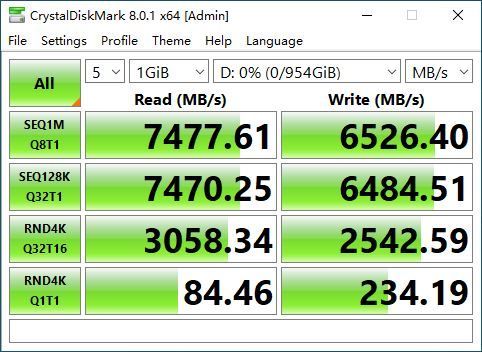
▲經實測,宏碁掠奪者 Predator的GM7000順序讀取速度爲7477MB/s,順序寫入速度爲6526MB/s,順序讀寫速度甚至超過了標稱速度,絕對屬於目前PCIe 4.0 SSD的第一梯隊,用了這款SSD儲存PS5遊戲,可以大幅度降低loading時間。

▲宏碁掠奪者 Predator的GM7000配備石墨烯複合導熱墊與高厚度金屬馬甲組成雙重散熱架構,散熱效果非常不錯,在PS5機身內侷促的散熱空間中依舊能夠保證固態穩定,高效的運行。

▲在準備好固態硬盤之後,將PS5平放,不帶有PS LOGO的一面朝上,雙手以對角線方向抬起PS5蓋板後可將其輕鬆滑出取下。
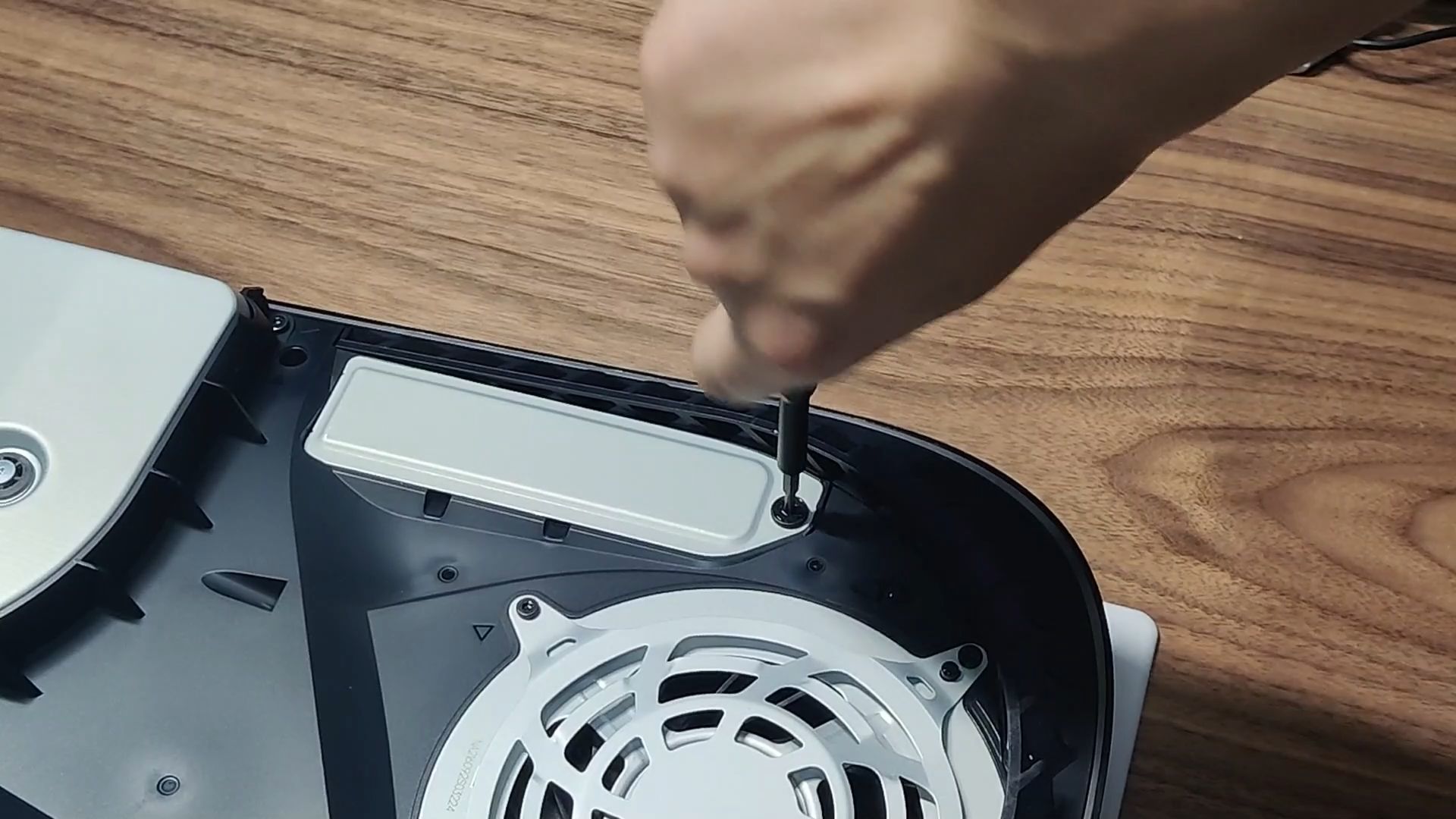
▲用螺絲刀取下SSD插槽保護蓋,並取下其下方的螺絲與螺絲柱。
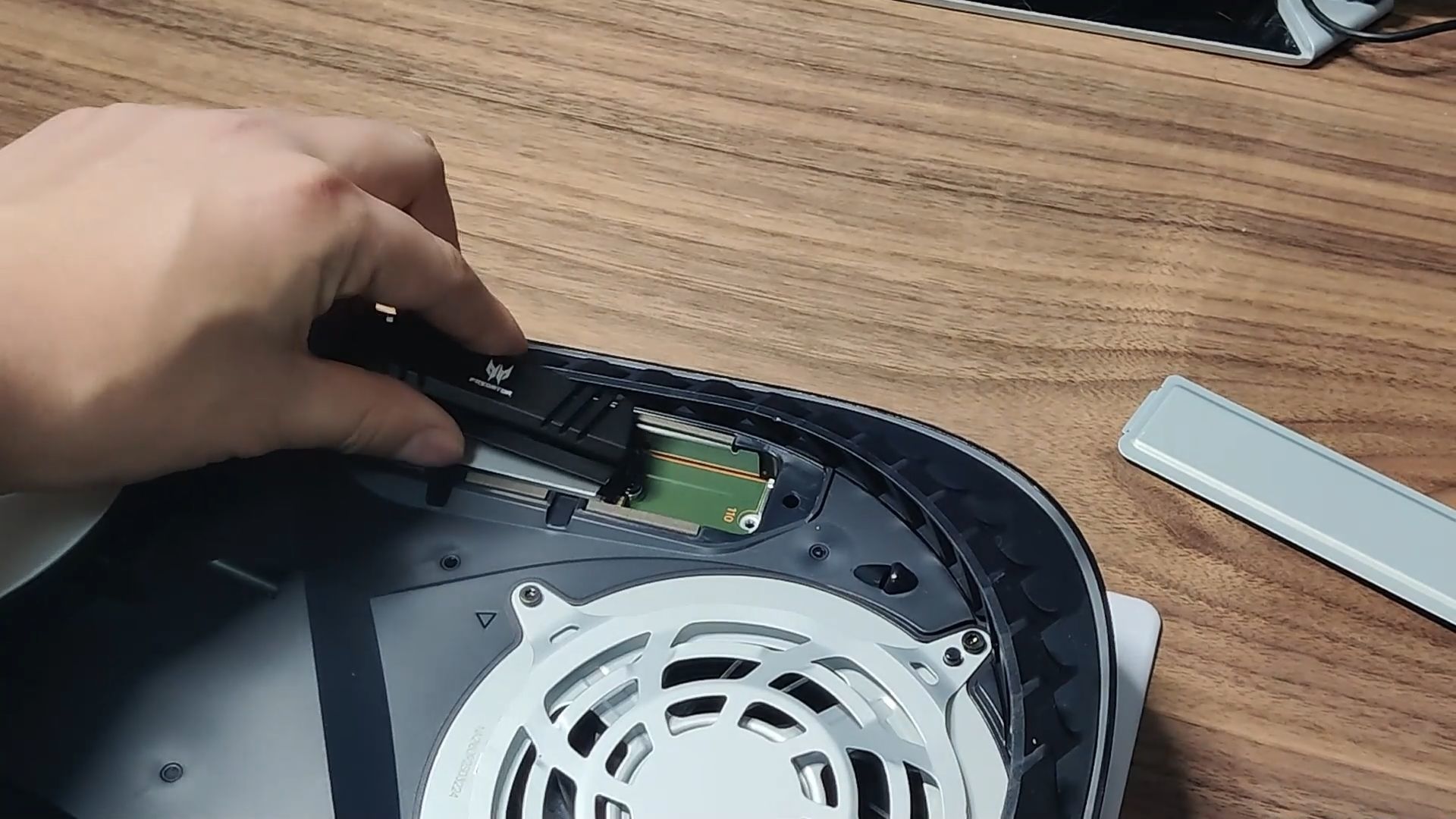
▲將安裝好散熱馬甲的Predator GM7000插入PS5,安裝時需注意,PS5擴容對於SSD安裝散熱馬甲後的高度有限制,如果散熱馬甲比較薄則可裝回原裝保護蓋。此次使用的GM7000金屬馬甲非常厚重,更適合臺式機使用時加裝,PS5擴容時僅用SSD上出廠時默認安裝好的石墨烯導熱墊即可,同樣可以實現優秀的散熱效果
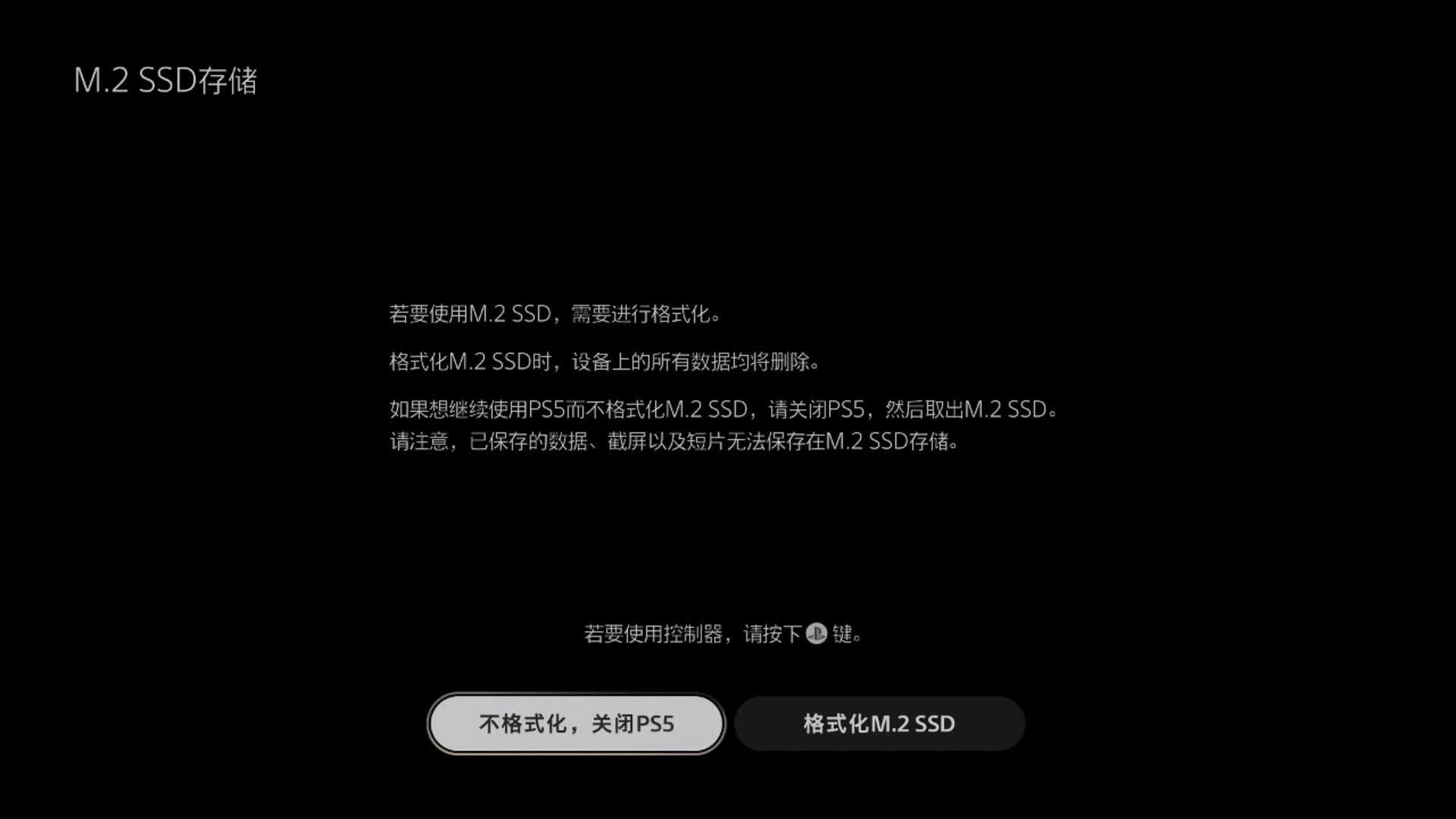
▲將蓋板裝回後連接電源開機,PS5識別到了SSD,此時選擇格式化SSD並等待系統重啓開
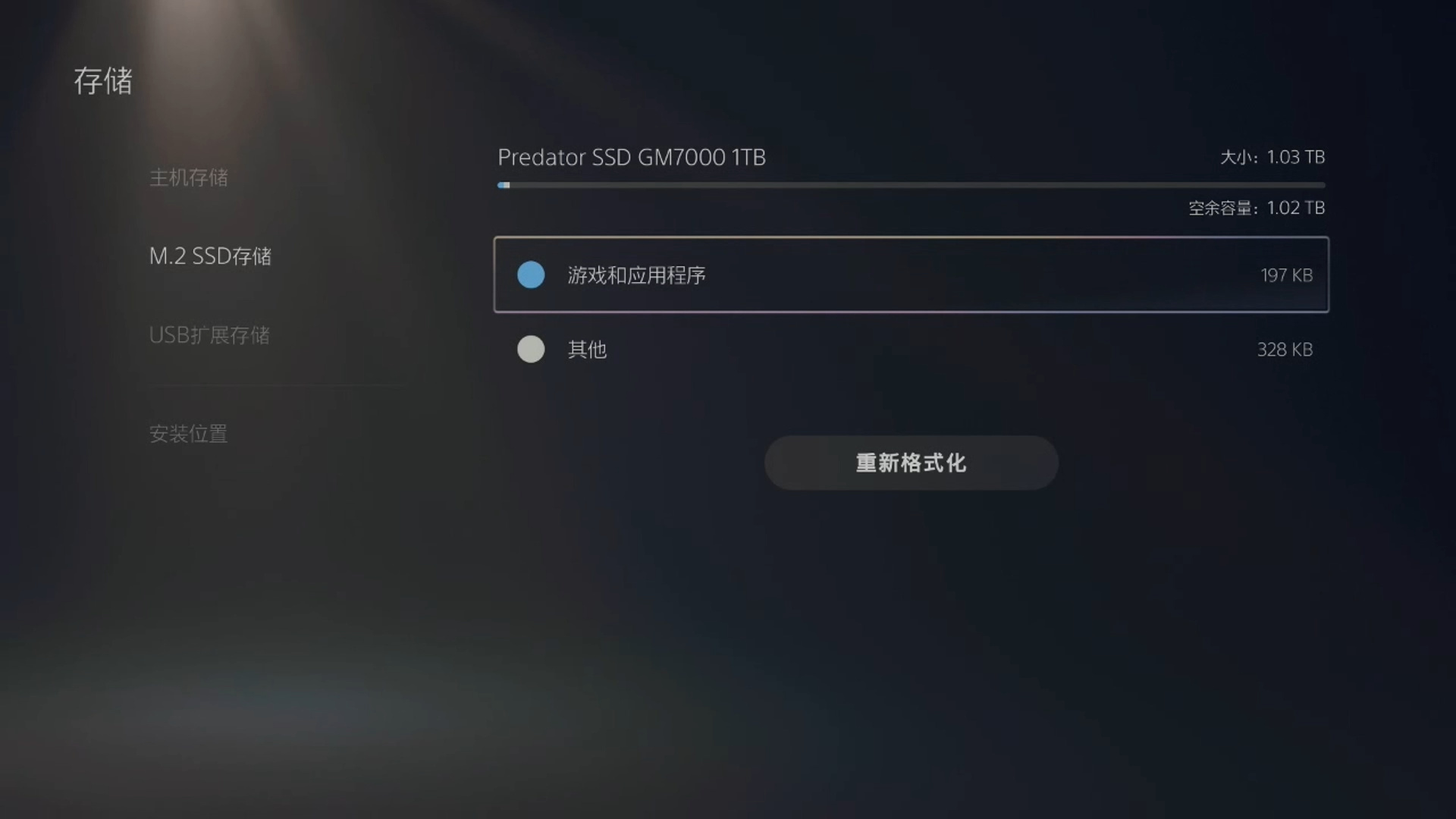
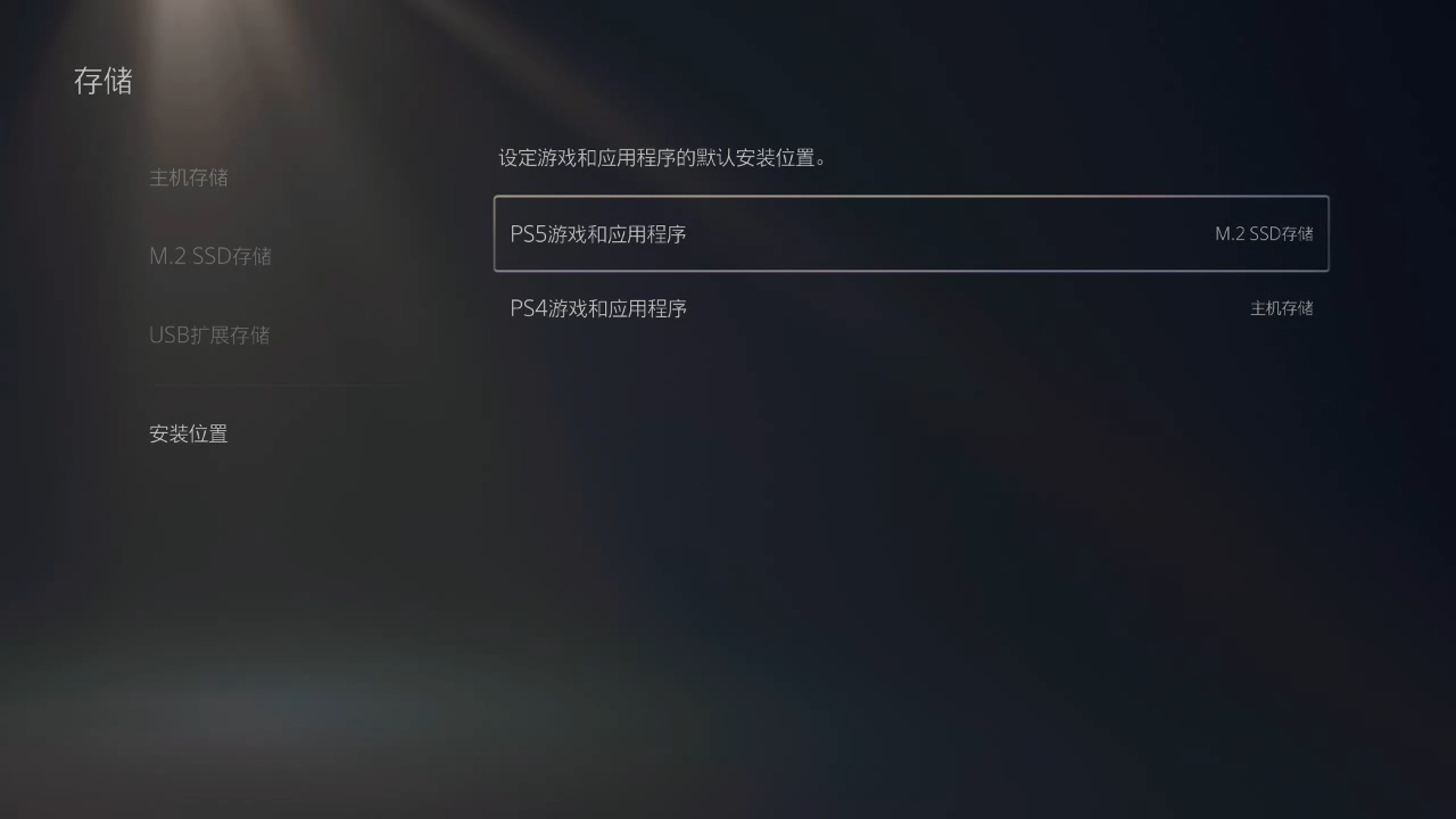
▲此時PS5的儲存菜單中已經顯示了新安裝的SSD,我們可以在此選擇PS5與PS4遊戲的默認安裝位置,我個人將對讀寫速度要求更高的PS5遊戲設置到了新安裝的宏碁掠奪者 GM7000上
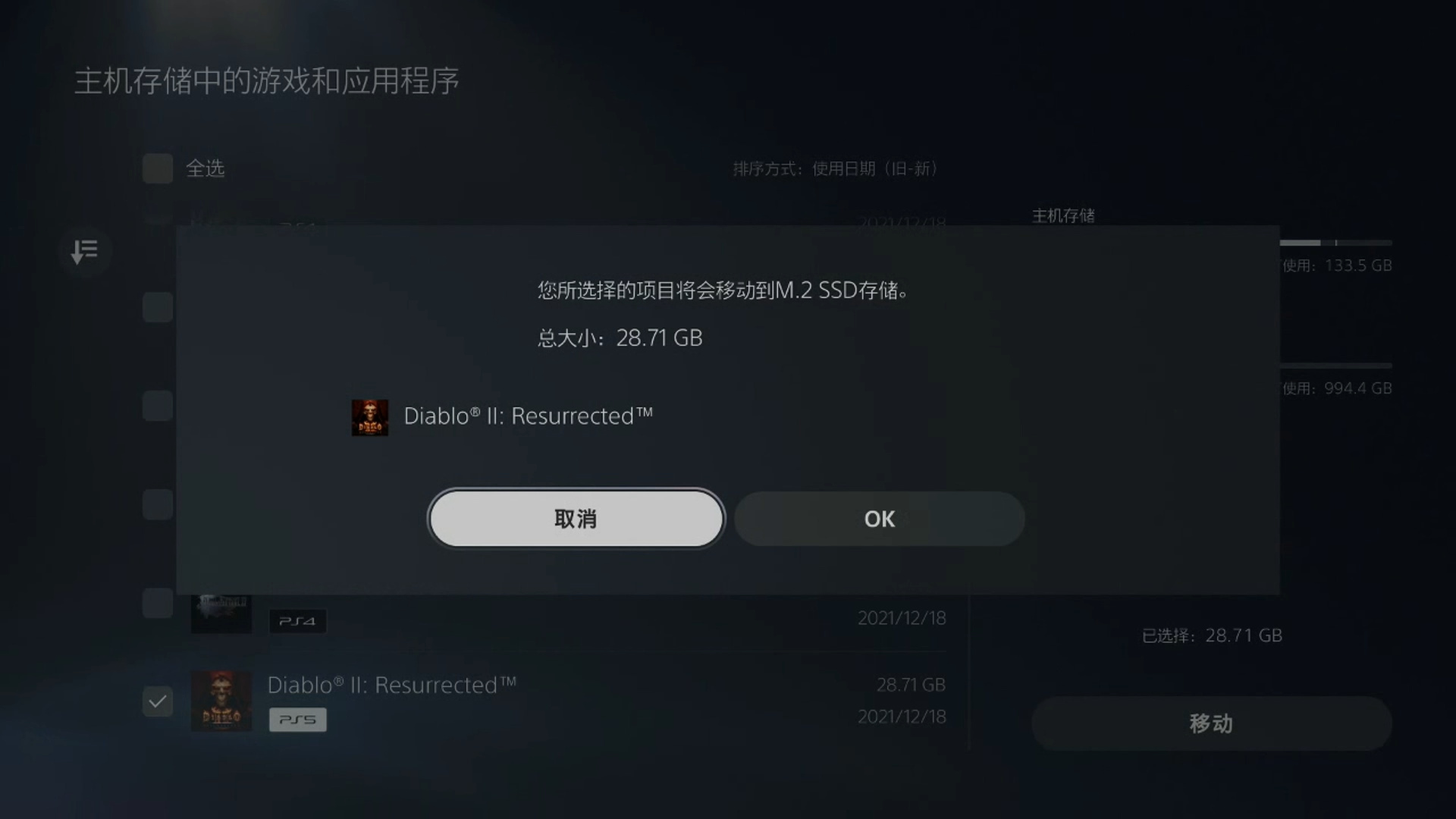
▲除此之外,我們還可以將PS5主機儲存的內容移動到加裝的SSD中,爲主機儲存減負
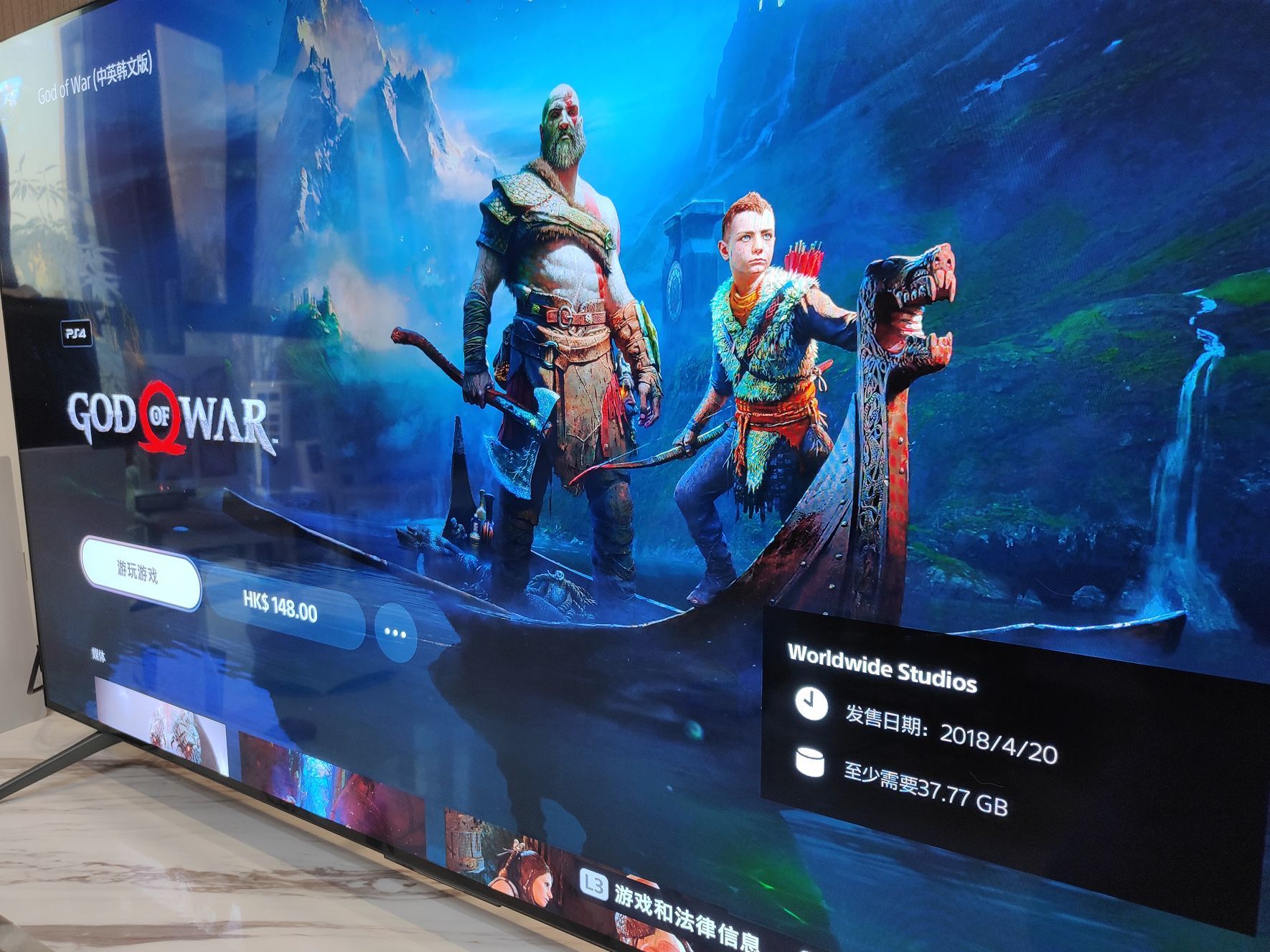
▲這裏我們簡單測試下新安裝的宏碁掠奪者 Predator GM7000的遊戲載入速度與PS5內置的SSD的載入速度有沒有區別,使用的是PS4版本的《戰神》,遊戲實際大小45.68GB,我將記錄從點X開始進入遊戲到遊戲選項界面出現的總用時以確定遊戲的總載入時間

▲PS5原裝SSD的載入時間爲25秒21

▲緊接着我們將《戰神》的遊戲文件移動到Predator GM7000 M.2 SSD中儲存。

▲實測在宏碁掠奪者 Predator GM7000中儲存《戰神》遊戲,載入速度爲23秒94,比PS5原裝SSD快了5%。
千萬別小看這點讀取速度, 積少成多,遊戲中有很多的過場場景,都可以爲各位節約出本就不多的遊戲時間,更何況,現在遊戲動則幾十個GB,PS5原裝那825GB儲存空間根本不夠用,加裝M.2 SSD是早晚的事。
PS Plus會員與PS4遊戲大禮包的領取
購買了PS Plus會員的PS5用戶可以領取PS4遊戲大禮包,注意不要用試用版會員領取,否則有Ban機的風險。
本部分爲視頻攻略,請點擊觀看:
PS5 配件的推薦
PS5的配件除了手柄之外,其餘與PS4配件均通用,比如PS VR、耳機等均可以沿用之前PS4的。
手柄

而官方PS4遊戲手柄與第三方遊戲手柄只能用於遊玩PS4遊戲,索尼官方目前尚未公開PS5的手柄技術參數,所以目前爲止只能購買PS5手柄用以遊玩PS5遊戲。
耳機

耳機的話,因爲PS5不支持藍牙音頻輸出,所以無線連接耳機依舊需要選購支持2.4GHz連接的,我個人使用的是雷蛇梭魚X耳機。


這是一款多平臺的無線耳機,目前有黑、白、粉三種顏色,我爲了與PS5搭配,選擇了白色。

其採用了USB-Type C連接器,剛好可以插在PS5正面的Type-C接口,延遲更低。

耳機重量僅爲250g,卻配備了40mm的驅動單元與可提供20小時續航的電池,音質方面與續航方面的表現都很不錯。

人體工學方面,其採用了透氣的記憶海綿耳墊與PU皮包裹的頭梁,個人佩戴起來不夾頭,很舒服。

可拆卸式的靈晰降噪麥克風,心形指向拾音降噪,聯機打遊戲的時候不會因爲環境音影響溝通,而單機打遊戲的時候還可以把麥克風收起來,不會顯得礙事。

最後,麥克風靜音按鈕、音量滾輪,開關均位於耳機的,打遊戲時也可以輕鬆調節音量,靜音等,非常的省事。
採集卡
還有一些朋友買PS5是用來直播遊戲的,這裏說一下,國內的直播平臺目前是不支持直接用PS5進行推流的,所以還是需要使用採集卡,因爲PS5的畫質是4K輸出,所以個人建議使用支持4K錄製的採集卡。
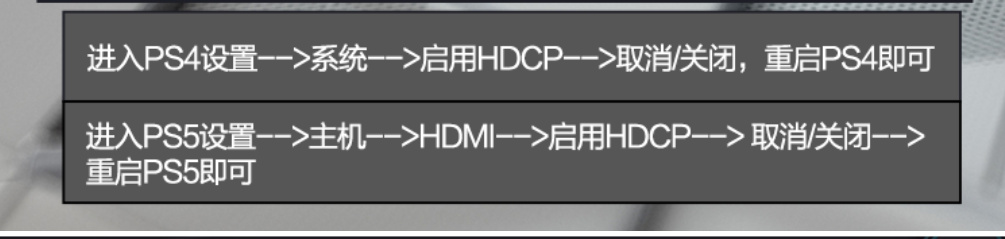
在使用採集卡之前,需要在PS5系統中進入 設置→系統→HDMI→啓用HDCP→不檢查。

我目前用的是這款TUF的採集卡,支持4K 30Hz錄製與4K 60Hz環出,也就是說,經過採集卡之後,輸出的視頻依舊是4K畫質的,只不過刷新率降低到了60Hz。

與之性能大概相同的還有這款雷蛇的鋸齒鯰高清版,同樣支持4K 30Hz錄製與4K 60Hz環出。

而如果對畫質要求更高,則需要入手這款圓剛的GC573,支持4K 60Hz的HDR視頻錄製。
電視與支架
購買電視的時候主要需要注意3點,分別是:
4K分辨率
120Hz 刷新率
峯值亮度高(HDR下效果會明顯更好)

我個人目前使用的是雷鳥的65S535D,是一款4K 60Hz,峯值亮度700nit的分區背光電視,沒買幾天,本來買的時候還信誓旦旦的覺得自己不會買PS5,結果沒幾天女王就拿PS5做我的聖誕禮物了,早知道就直接買一個120Hz的了。
電視我有詳細測評,這裏就不多說了。
如果打算買PS5的朋友,建議一步到位上120Hz的電視,不要和我一樣。

因爲我有PS5、PS4、還有電視盒子,未來還會入手迴音壁等設備,雷鳥65S535D的3個HDMI接口肯定不夠,到時候勢必經常拔插電視上HDMI線的可能以及調整電視角度,所以安裝支架的時候就選擇了這款北弧的XT6466電視掛架,這款電視掛架有60KG大承重,安裝到80寸的電視都沒問題。

電視掛架可以左右60°調整角度,方便我躺在貴妃位上觀看電影電視。

另外它還支持前後距離的調整,以及上下3°~ -15°的角度調整,以便調節不同的觀看距離和懸掛在不同高度


我一般會將電視角度調整低一點,然後坐在地上玩遊戲,不知道有沒有小夥伴和我一樣,對之前FC與MD爲了遷就有線手柄而靠近電視玩遊戲的那種感覺有所懷念呢?
總結
最近PS5貨源充足了不少,貌似可以平價購買國行版的了,相信有很多朋友決定購入下山了。所以專門整理了這篇攻略,希望對大家有所幫助,同時強烈建議各位收藏。好了,我是黃昏百分百,我們下次見。#五一遊玩企劃#
更多遊戲資訊請關註:電玩幫遊戲資訊專區
電玩幫圖文攻略 www.vgover.com